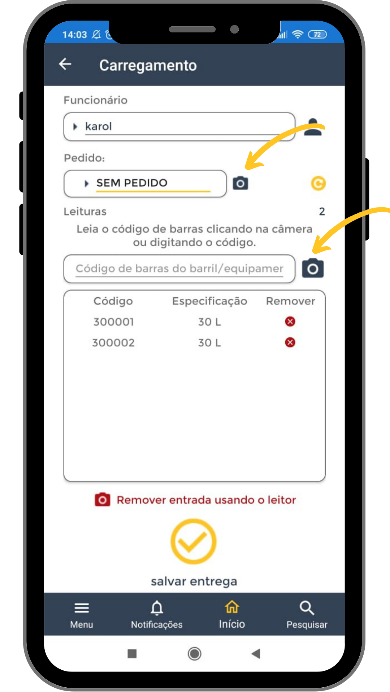Carregamento
A operação de carregamento é opcional e irá depender da estrutura logística da empresa. Ao informar o carregamento dos itens de um pedido, estes produtos irão constar como “em trânsito” no sistema ArBrain, ou seja, itens que não estão mais em estoques, mas também não foram entregues ao cliente ainda.
Carregamento Desktop
1º Passo: Acesse a tela principal de operações logística clicando no menu lateral “Inventário”.

2º Passo: Selecione no campo “Rota”, a operação “Carregamento”. Defina o entregador responsável.

3º Passo: Realize a leitura do Código de Barras do pedido de venda a ser carregado, ou digite no campo “Código de Barras”, o número do pedido, acrescentando o dígito zero na frente.
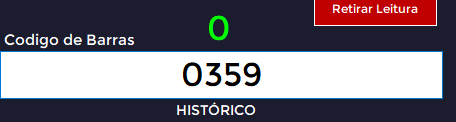
No campo “Resumo”, serão listados os itens do pedido a serem bipados. Você pode acompanhar o progresso das leituras por esta tela e verificar se houve alguma discrepância entre os itens do pedido, e os itens de fato carregados.

4º Passo: Comece a realizar a leitura dos itens a serem carregados. No campo “Histórico”, serão listadas todas as leituras de códigos realizadas.
Importante: Caso existam mais pedidos a serem carregados, finalize a operação em andamento, e inicie uma nova, informando o novo pedido.
Dica: Você pode realizar o carregamento sem informar um pedido. Para isso, basta realizar diretamente a leitura dos itens. Neste caso, itens de pedidos diferentes podem ser bipados em sequência, sem a necessidade de finalizar e iniciar uma nova operação.
5º Passo: Após realizar todas as leituras, clique em “Finalizar (F2)” no canto inferior direito da tela. Não se esqueça deste passo!
Carregamento Smartphone
1° Passo: Acesse o menu “Logística”.
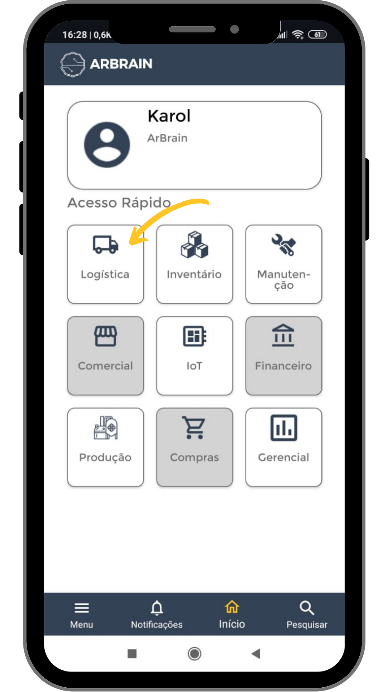
2º Passo: Acesse o menu “Carregamento”
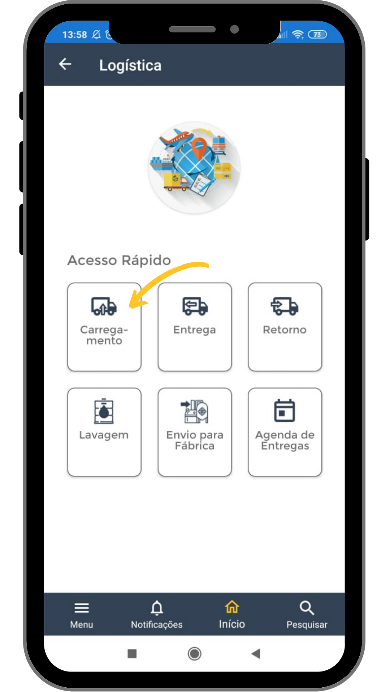
3º Passo: Informe o número do pedido que deseja carregar. Ao clicar no campo “Pedido”, serão listados os pedidos do dia a serem carregados.
Dica: Você pode clicar no ícone da câmera para efetuar a leitura do código de barras da via impressa do pedido.
Dica: Caso o pedido não esteja sendo exibido na lista suspensa, clique no ícone amarelo na tela para atualizar os dados.
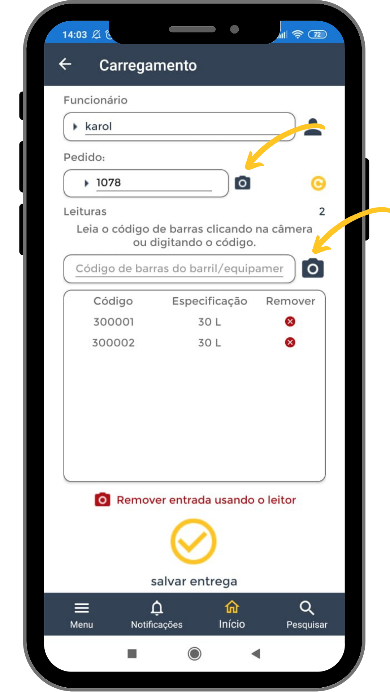
4º Passo: Clique no ícone indicado para abrir a câmera. Com a câmera do seu celular, aponte para as etiquetas dos barris/equipamentos para realizar a leitura dos códigos de barras.
Dica: Deixe o som do seu dispositivo ativado para ouvir o bipe em cada leitura!
5º Passo: Clique em finalizar como mostrado na imagem.
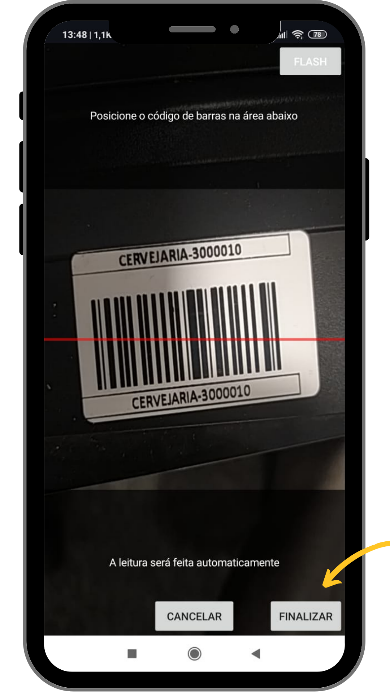
6º Passo: Você pode conferir todas as leituras realizadas, individualizadas por código na tela a seguir.
Dica: As leituras podem ser removidas clicando no (X), ou clicando em “Remover usando o leitor”.
7º Passo: Clique no ícone “Salvar”. Pronto, os itens do seu pedido foram carregados.
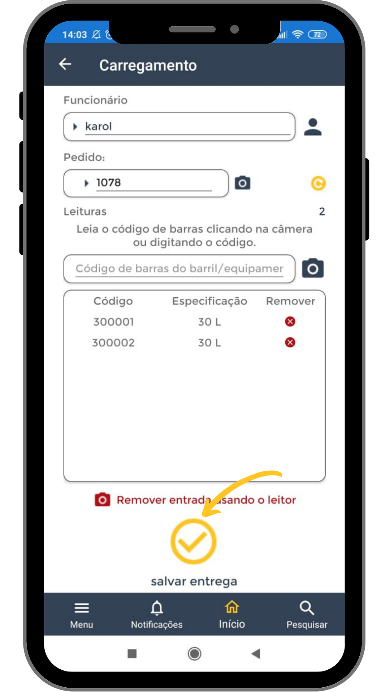
Importante: Caso existam mais pedidos a serem carregados, finalize a operação em andamento, e inicie uma nova, informando o novo pedido.
Dica: Você pode realizar o carregamento sem informar um pedido. Para isso, basta escolher a opção “SEM PEDIDO”, na lista. Neste caso, itens de pedidos diferentes podem ser bipados em sequência, sem a necessidade de finalizar e iniciar uma nova operação.